Si necesitas instalar Windows 11 desde cero en una PC nueva, en una laptop con almacenamiento recién actualizado, o porque tu equipo está lento y requiere un formateo, esta guía de TecnoRed.org te muestra cómo hacerlo de manera sencilla y sin errores. Con estos pasos, podrás instalar Windows 11 de forma oficial en 2024 y obtener el mejor rendimiento posible.

Requisitos Previos
Para empezar, necesitarás una memoria USB de al menos 8 GB. Ten en cuenta que la unidad se formateará, por lo que debes hacer una copia de seguridad de cualquier información importante que tengas en ella. Además vas a necesitas el archivo ISO de Windows 11.

Proceso de Instalación de Windows 11 Paso a Paso
Paso 1: Crear un USB Booteable
- Conectar la memoria USB a una PC que ya tenga Windows instalado.

- Descargar la Herramienta de Creación de Medios de Windows 11:
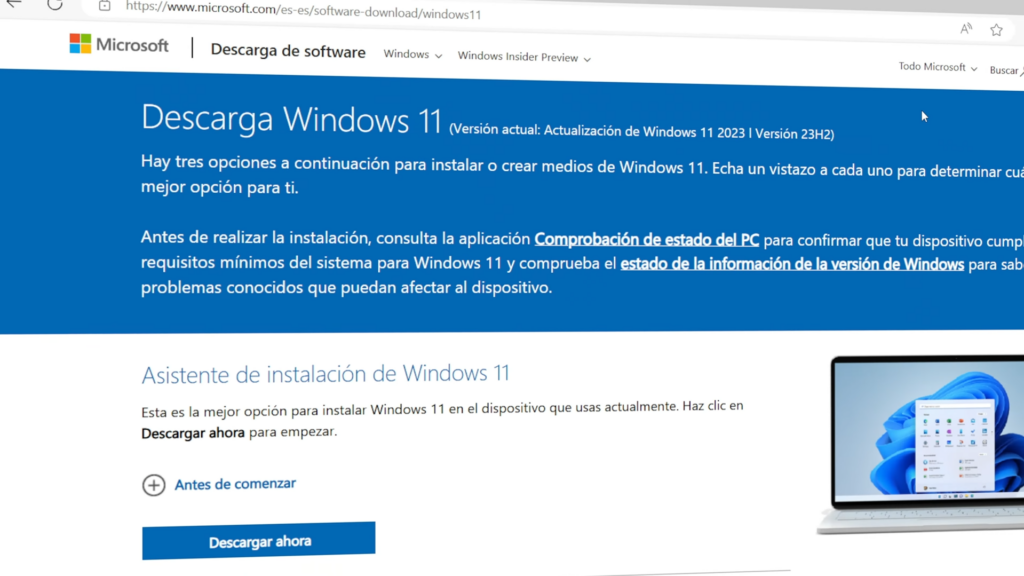
- Ejecutar la herramienta de instalación:
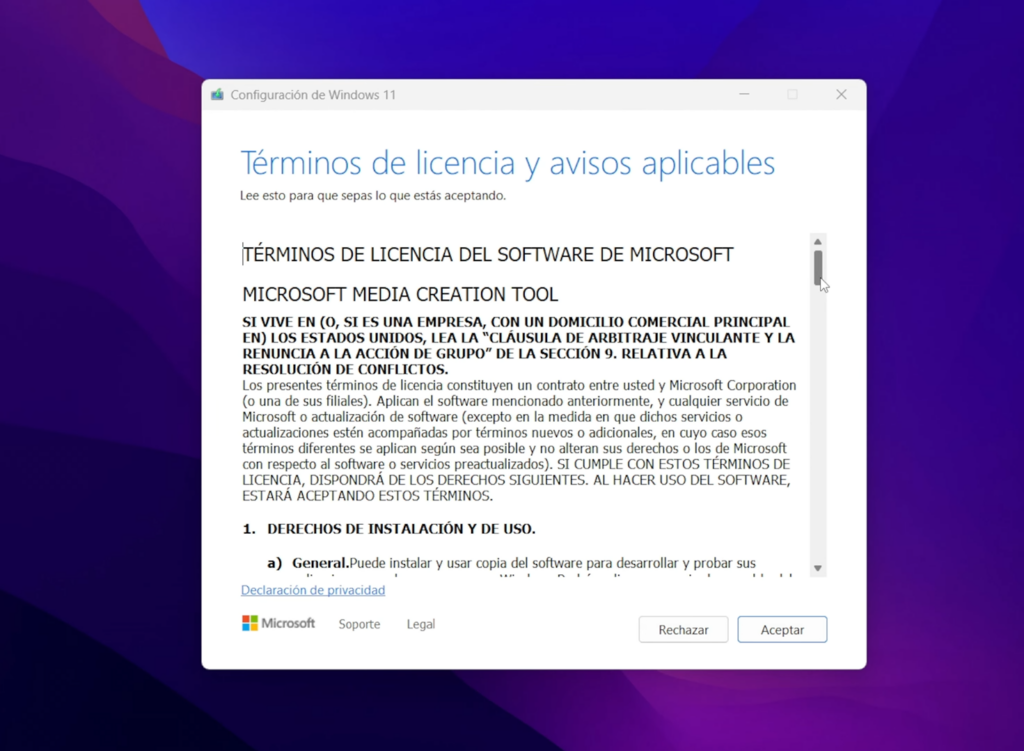
- Abre el archivo descargado y acepta los términos de licencia.
- Selecciona el idioma y la versión de Windows 11, luego elige Unidad flash USB como medio de instalación.
- Escoge la memoria USB en la que deseas instalar Windows 11 y haz clic en Siguiente.
- La herramienta descargará Windows 11 y creará un USB booteable. Espera a que termine y, al finalizar, selecciona Finalizar.
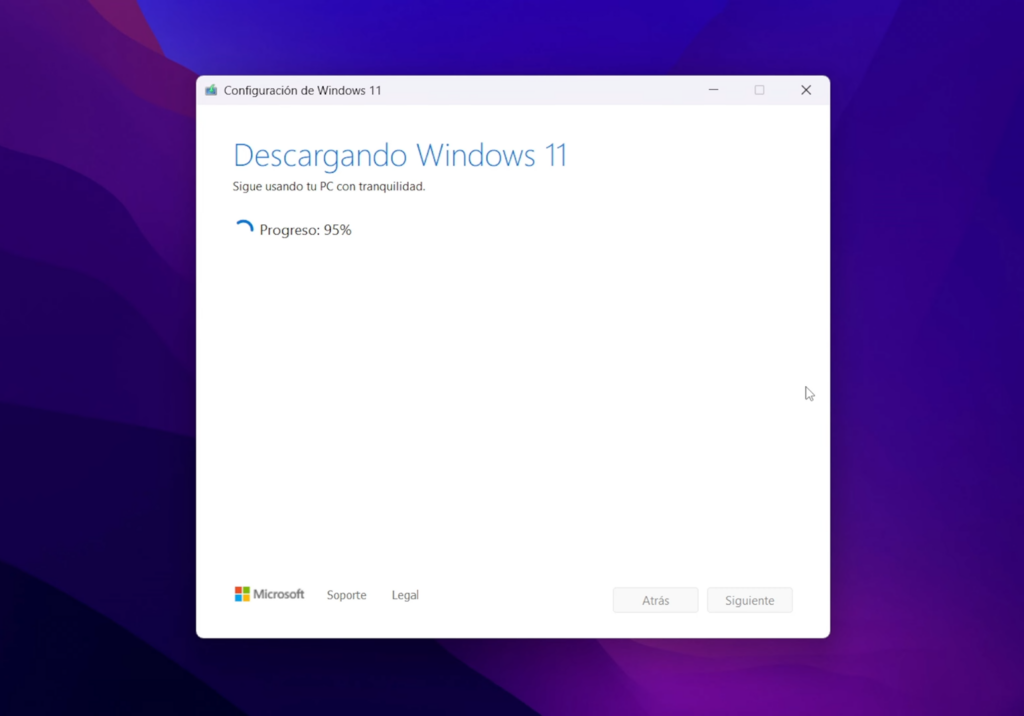
Paso 2: Configurar el Arranque de la PC desde el USB

- Insertar el USB booteable en la PC donde vas a instalar Windows 11.
- Encender la PC e ingresar a la BIOS o Menú de Arranque:
- Presiona la tecla correspondiente para acceder al Menú de Arranque o la BIOS (generalmente es F2, F8, F12, o Suprimir, dependiendo del fabricante).
- Selecciona el USB como dispositivo de arranque.
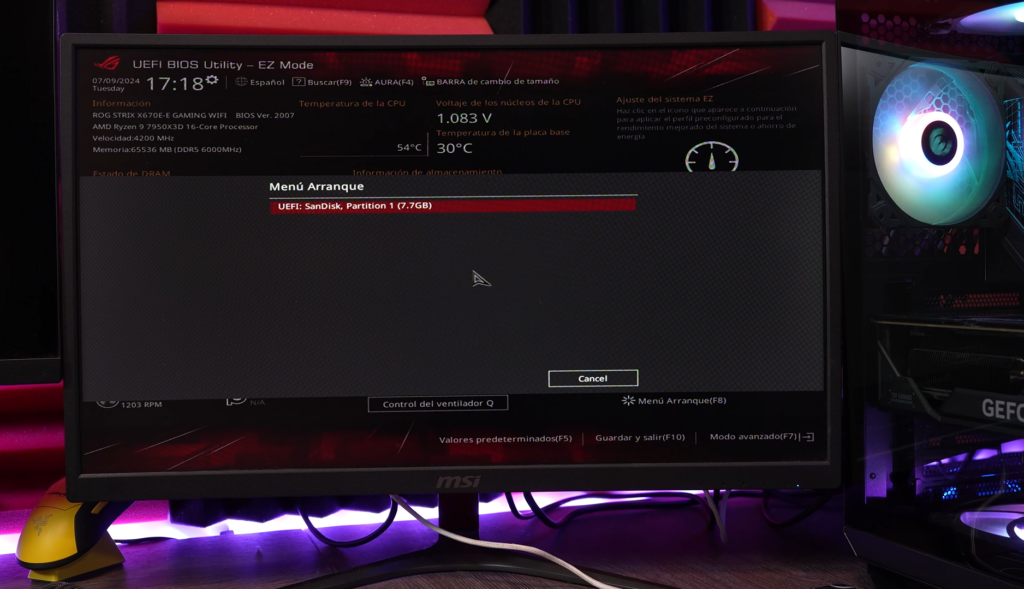
Paso 3: Iniciar la Instalación de Windows 11
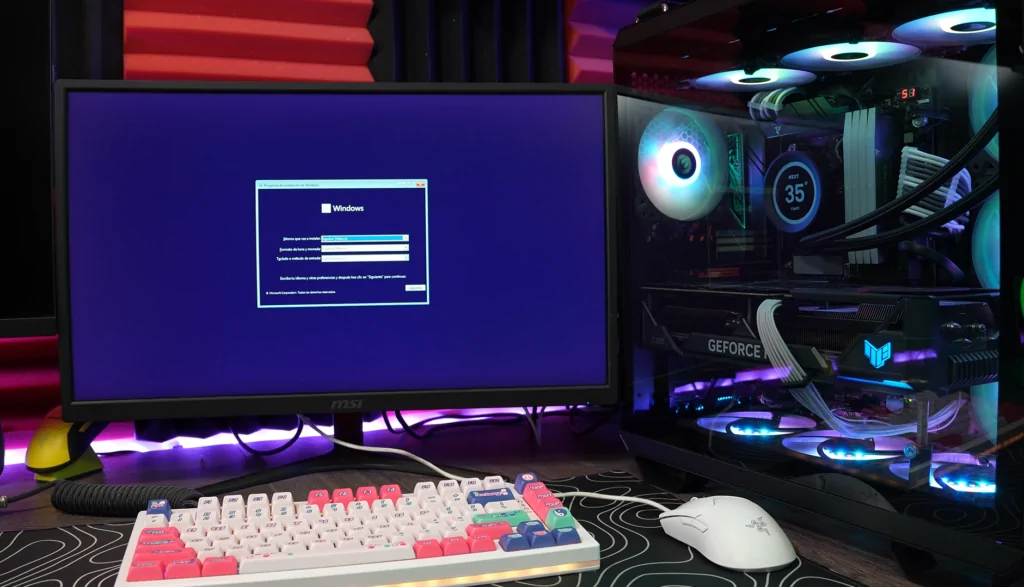
- Configurar el idioma, la hora y la moneda en la primera pantalla del instalador, luego selecciona Siguiente.
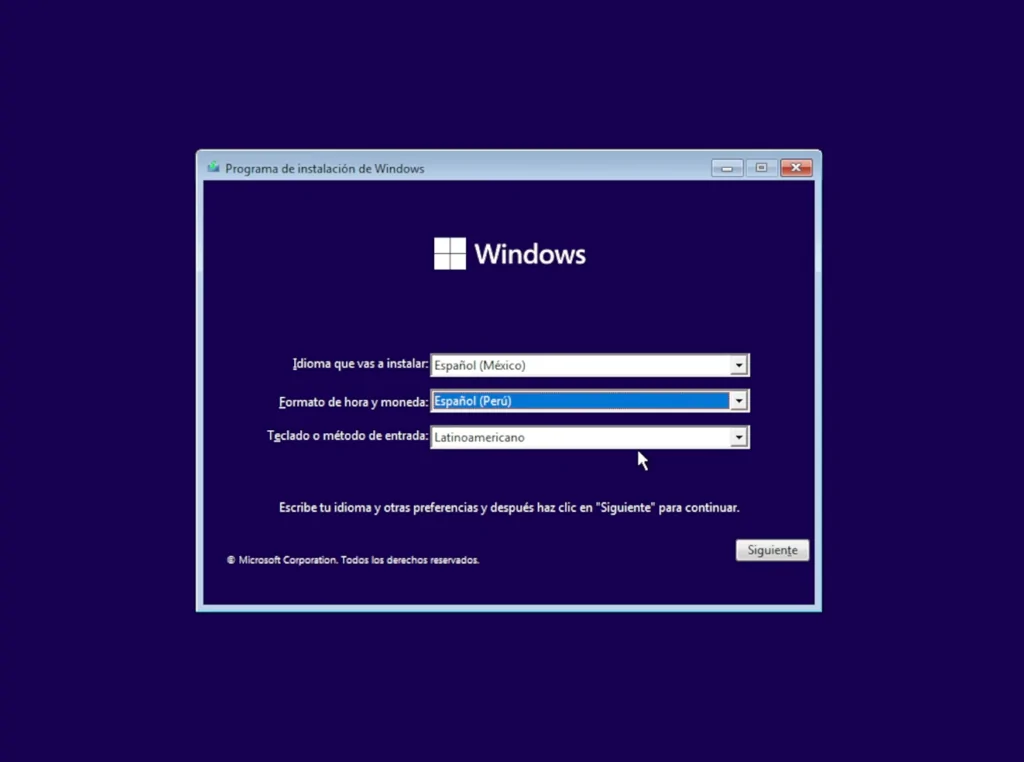
- Seleccionar la versión de Windows 11:
- Elige Windows 11 Pro o la versión que prefieras, acepta los términos de licencia y selecciona Avanzado o Personalizado en tipo de instalación.
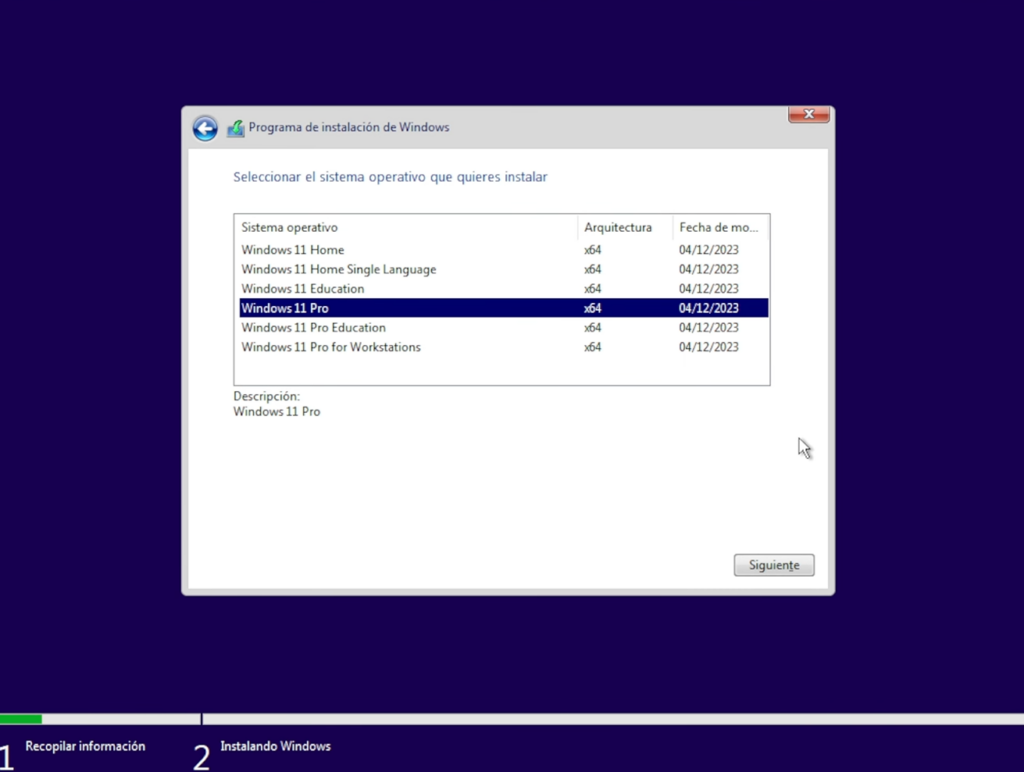
- Seleccionar la unidad de instalación:
- Si la unidad de almacenamiento tiene varias particiones, puedes eliminarlas para realizar una instalación limpia. Asegúrate de seleccionar la partición correcta para evitar perder datos.
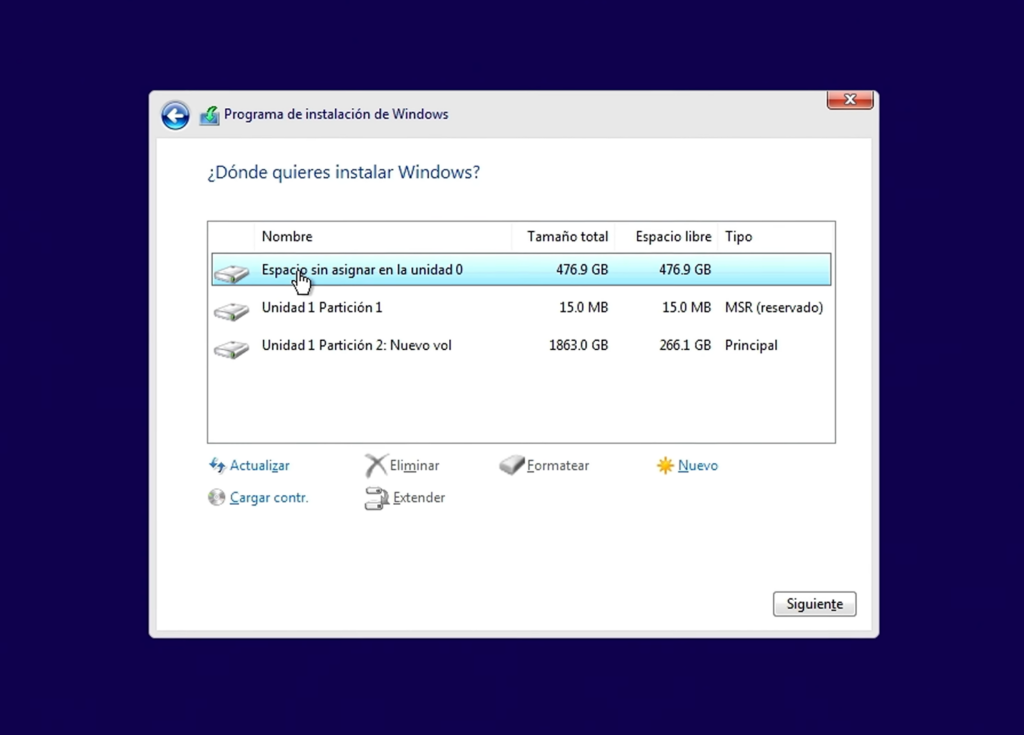
- Haz clic en Siguiente y espera a que se complete la instalación.
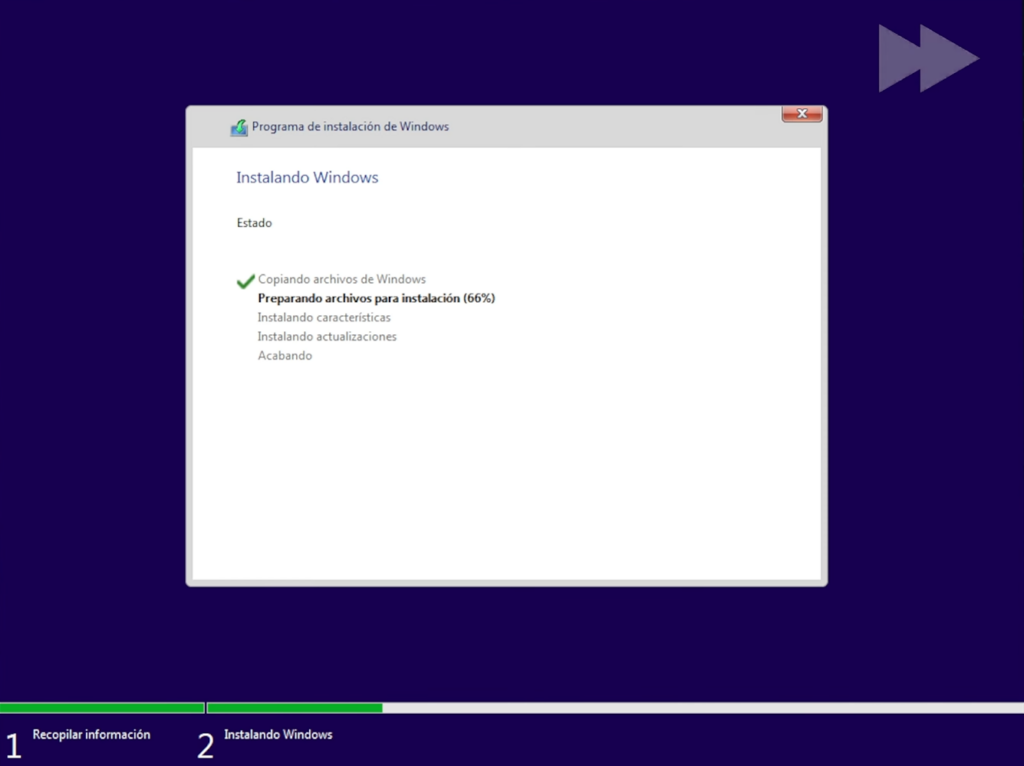
Paso 4: Configurar Windows 11 Tras la Instalación
- Seleccionar la configuración de tu país y el idioma del teclado.
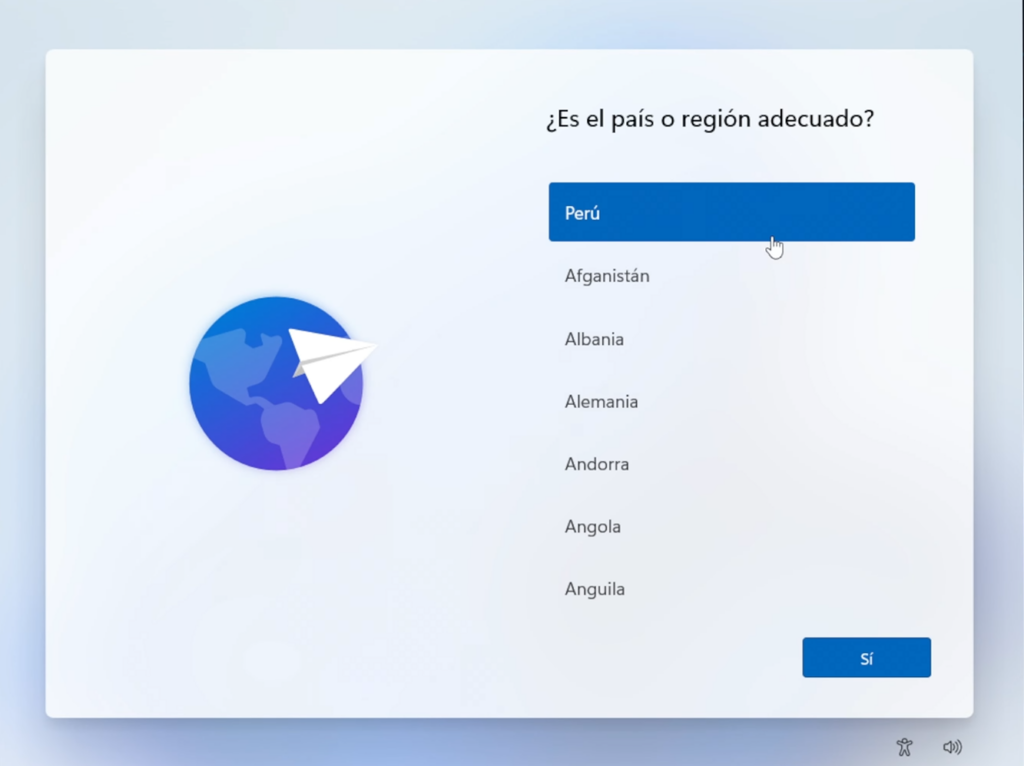
- Conectar a internet o configurar una cuenta local:
- Puedes iniciar sesión con una cuenta de Microsoft si tienes conexión a internet o crear una cuenta local para mayor privacidad. Y si en caso quieres hacer una instalación local de Windows 11 sin necesidad de conectarte a internet e iniciar sesión en tu cuenta de Microsoft acá te dejo un tutorial donde explico como hacerlo.
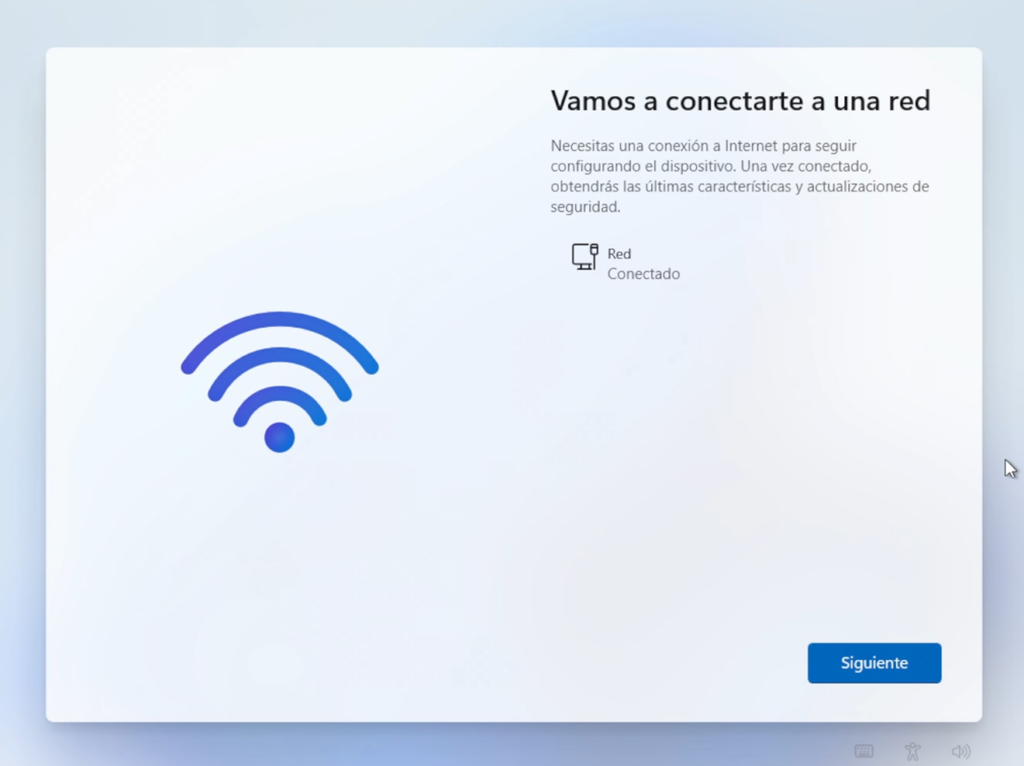
- Configurar el nombre de usuario y la contraseña, y personalizar las opciones de privacidad según tus preferencias.
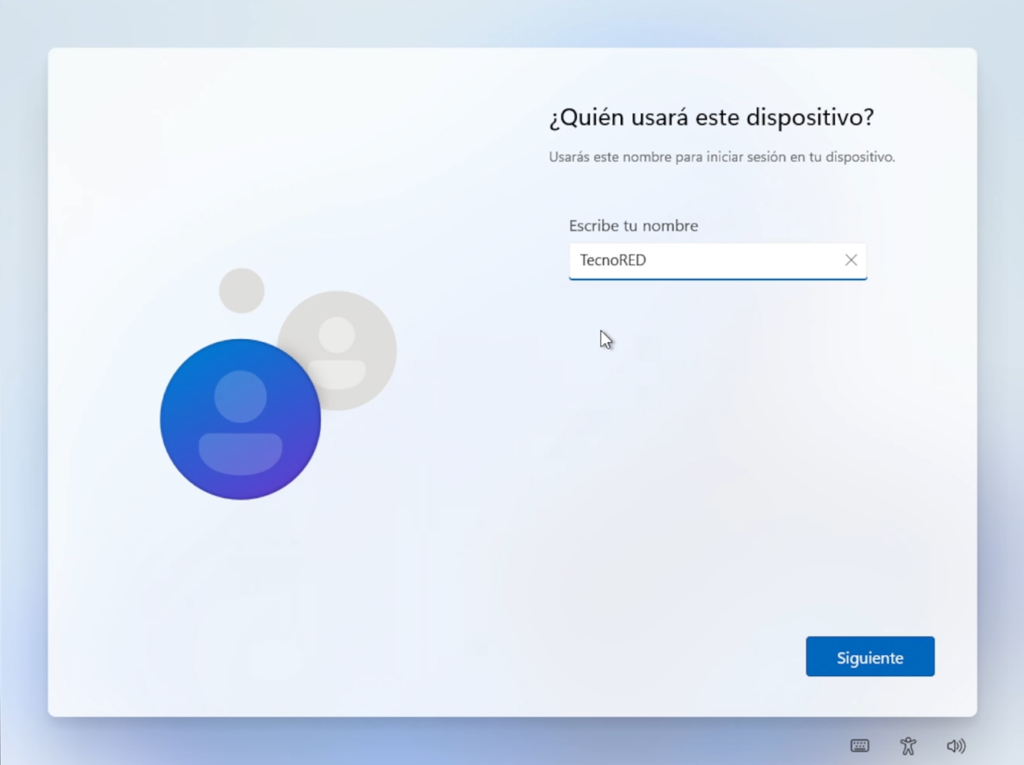
- Esperar la carga inicial de Windows 11 para finalizar la configuración.

Paso 5: Activar Windows 11
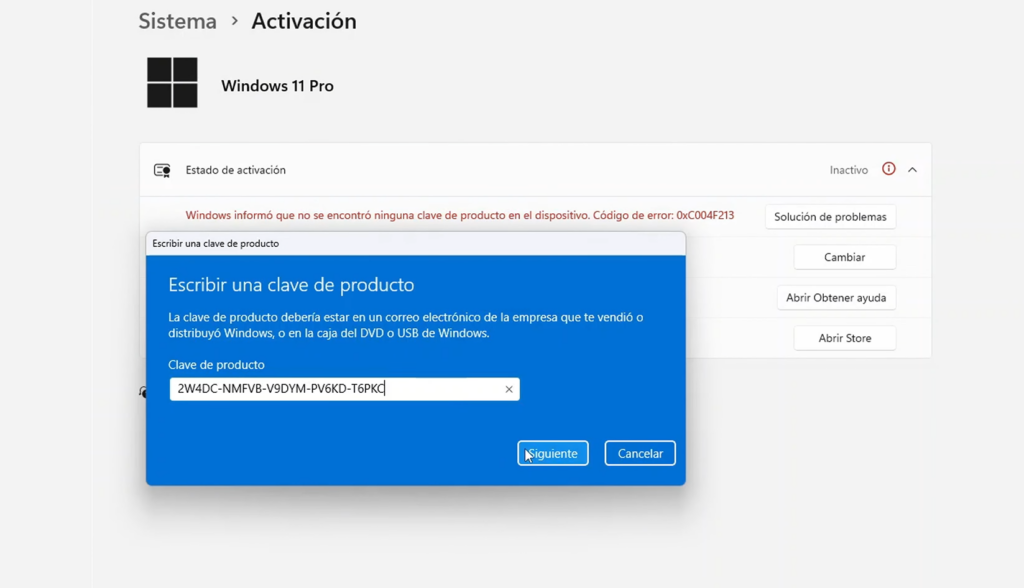
Para desbloquear todas las funcionalidades, necesitas activar tu licencia de Windows 11.
- Verificar el estado de activación:
- Ve a Configuración > Sistema > Activación para ver si Windows está activado.
- Ingresar la clave de producto:
- Haz clic en Cambiar clave de producto, ingresa la clave que adquiriste y sigue los pasos para activar tu sistema.
Paso 6: Actualizar el Sistema y Controladores
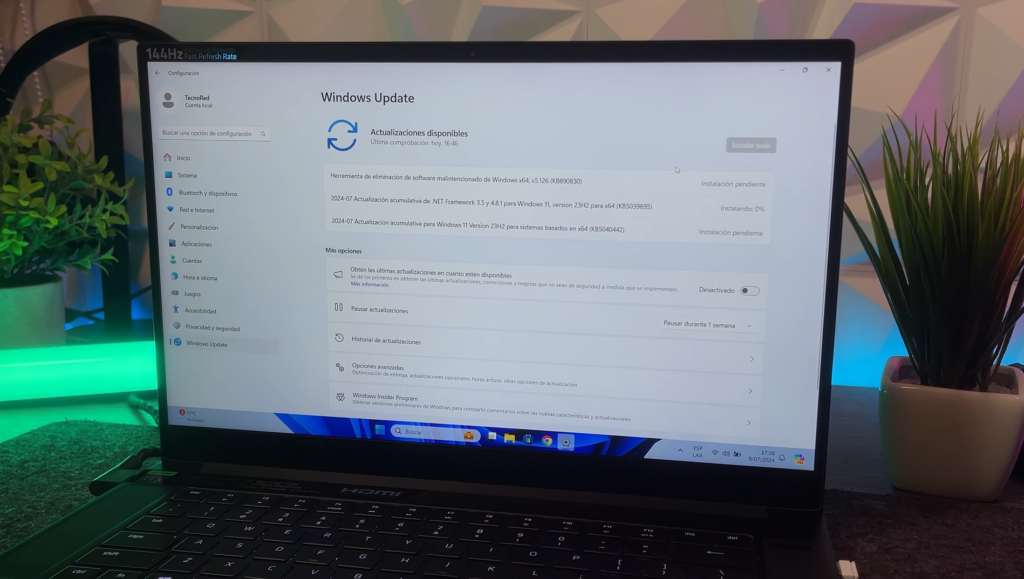
- Instalar las actualizaciones de Windows:
- Abre Configuración > Actualización y seguridad > Buscar actualizaciones. Instala todas las actualizaciones para asegurarte de que tu sistema esté al día.
- Instalar controladores específicos:
- PC de Escritorio: Visita la página del fabricante de tu placa base para descargar los drivers actualizados.
- Laptop: Descarga los controladores desde la página del fabricante.
- Tarjeta gráfica dedicada (NVIDIA o AMD): Instala la última versión del controlador desde el sitio oficial para mejorar el rendimiento en juegos y tareas de alto consumo gráfico.
Conclusión

Seguir estos pasos te permitirá instalar Windows 11 de manera oficial y segura en tu equipo, asegurando un rendimiento óptimo desde el primer uso. Recuerda que puedes personalizar la configuración y actualizar el sistema para mejorar la experiencia.
Esperamos que esta guía te haya sido útil. Para más tutoriales y recursos, visita TecnoRed.org y mantente al tanto de nuestras actualizaciones para optimizar al máximo tu equipo.